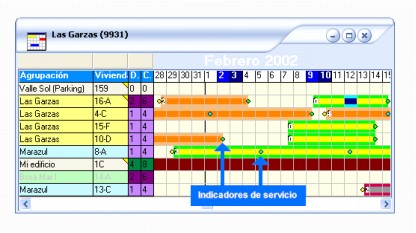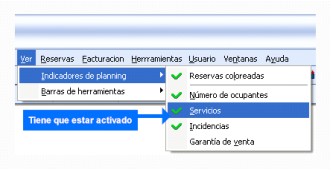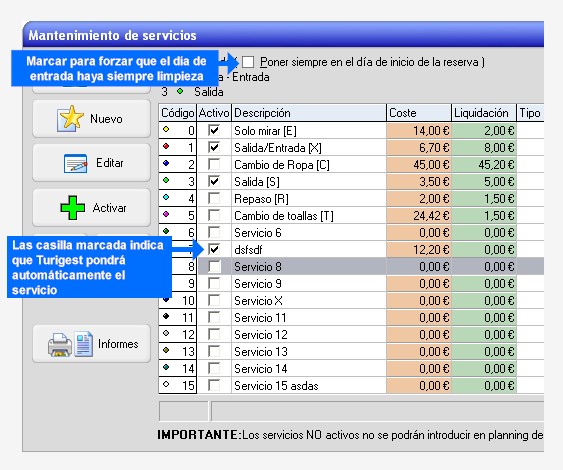Trabajando con servicios
En Turigest podemos ver directamente sobre los plannings los servicios (de limpieza o de otro tipo) que se han realizado o están pendientes de llevarse a cabo. Estos están representados por unas bolitas de colores tal y como se muestra en la figura que sigue:
Si no aparece ninguna de estas “bolitas” puede ser que no haya ninguna o bien que esté desactivada la visualización de los indicadores de servicios en planning. Asegúrese de que ésta está activada desde la opción “Indicadores de planning” del menú “Ver” tal y como se muestra a continuación:
Turigest está concebido para establecer de forma automática los servicios a realizar. Desde la opción “Servicios” del menú “Archivo” se puede establecer qué servicios estarán activos, cuáles no y cómo se han de comportar.
Todos ellos se pueden renombrar a nuestro gusto así como activar y desactivar. Solo debemos tener en cuenta que los servicios que coinciden con los días de entrada, de salida o de entrada y salida son siempre los de código 0, 3 y 1 respectivamente (está indicado en la parte superior de la ventana). Estos, si están activos se colocarán automáticamente en estos días significativos al hacer la reserva.
El resto tiene un comportamiento parametrizable. Haga doble clic sobre el servicio en cuestión o pulse la tecla F10 y podrá establecer detalladamente el comportamiento del servicio. Esta ventana de parametrización es bastante explícita por lo que le recomendamos lea detenidamente la descripción de cada uno de los controles que contiene. Luego puede ir haciendo reservas y así comprobando cómo se comporta cada uno de los servicios activos.
La columna “Coste” indica el importe del coste del servicio, es decir la cantidad que se paga al empleado/proveedor del servicio por llevar a cabo esa tarea. Es muy útil para luego obtener los listados que nos indican qué importe se le ha de pagar a cada uno de los empleados/proveedores y por qué servicios.
La columna “Liquidación” en cambio, indica el importe que se le cobrará por este servicio en caso de que se utilice el sistema de liquidación desglosada a propietarios, facturación de servicios a propietarios o bien si el servicio se transforma en complemento para cobrar al inquilino o agencia.
¿Es posible configurar un servicio de limpieza que por defecto aparezca en el planning el día de salida?
Sí, basta con marcar la casilla “Activo” del servicio cuyo código es 3. Recuerde que para guardar el contenido de un servicio recién activado, desactivado o modificado debe pulsar la combinación de teclas [Alt+Intro].
¿Es posible establecer importes específicos para los servicios de una vivienda o agrupación concreta?
Sí. En el caso de que deseemos establecer un precio diferente para los alojamientos de una agrupación concreta o vivienda concreta deberemos ir al mantenimiento de agrupaciones o viviendas del menú “Archivo”. Abriendo la ventana de la agrupación o vivienda en cuestión, bastará con hacer clic sobre el botón “Person. servicios” de la parte izquierda de la ventana.
¿Dónde está el fichero con el personal/proveedores de servicios?
El personal del servicio de limpieza se debe dar de alta en el archivo de “Empleados/proveedores” accesible desde el menú “Archivo” del programa.
¿El contenido del fichero “Servicios realizados” son los servicios que aparecen en el planning?
No. El fichero al que se accede desde la opción “Servicios realizados” del menú “Servicios” contiene los servicios ya asignados a un empleado/proveedor y se utiliza para gestionar lo pagado y pendiente de pagar al personal/proveedores de limpieza.
¿Se pueden quitar o poner servicios a mano en los plannings?
Si. Basta con seleccionar el servicio que queramos agregar en el planning y utilizar la bola verde para agregarlos, el cursor se convertirá en una mano e iremos punteando con el botón izquierdo del ratón en los días que queramos añadir dicho servicio.
Para quitar servicios utilizaremos la bola roja, el cursor se convertirá en una flecha e iremos seleccionando y haciendo clic con el botón izquierdo del ratón en los servicios a eliminar. Para salir del estado de agregar servicios (la mano) o quitar servicios (la flecha), basta con volver a dar a la bola verde o roja según corresponda. Dispone de información detallada sobre cómo eliminar servicios en esta página.
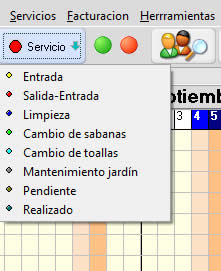
Enlaces de interés:
Palabras clave: servicio, servicio, limpieza, limpiezas, agenda, proveedor, gobernanta
Turigest 5.61